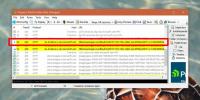Istraživanje roditeljskog nadzora sustava Windows 7
Što je roditeljski nadzor
Roditeljski nadzor neka roditelji ograniče u koje se igre mogu igrati njihova djeca, koje programe mogu koristiti i koje web stranice mogu posjetiti itd. Ova je značajka izvorno uvedena u sustavu Microsoft Windows Vista, ali je ograničena na filtriranje web mjesta mogućnostima i nekim drugim osnovnim značajkama, ali nadolazeći Windows 7 dodao je mnogim poboljšanim značajkama to. Sada jednostavno možete kontrolirati i nadzirati aplikacije, igre, e-poštu i trenutne poruke itd. Ispitajmo kako ga možemo koristiti u sustavu Windows 7.
Kako ga koristiti
Možete mu pristupiti s Upravljačka ploča> Korisnički računi i obiteljska sigurnost> Roditeljski nadzor, otvorit će se prozor kao što je prikazano na sljedećoj snimci zaslona.

Sada odaberite račun na koji želite dodati roditeljski nadzor, kliknite određeni račun i novi prozor otvara se gdje će vam se prikazati popis opcija pomoću kojih možete nametnuti pravila na računu.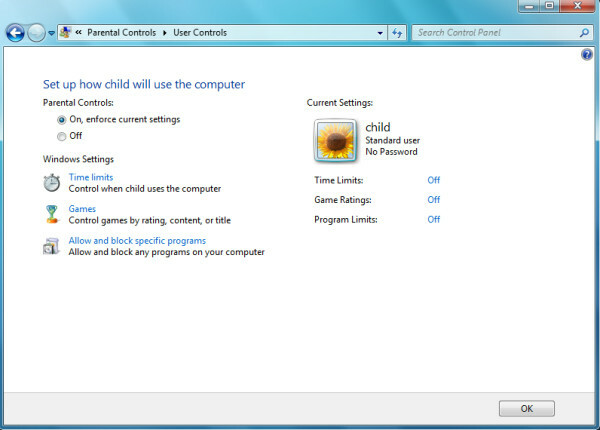
Iz Vremenska ograničenja opciju, možete postaviti vrijeme kada vaše dijete može koristiti računalo, plavi okviri prikazuju blokirano vrijeme, a bijeli okviri dopušteno vrijeme za upotrebu računala.

Igre opcija vam omogućuje konfiguriranje igara koje vaše dijete može igrati.

Nadalje, možete dopustiti ili blokirati određene programe iz Omogući i blokiraj određeni program opcija. Roditeljima je sada postalo vrlo lako ograničiti upotrebu računala svog djeteta. Uživati!
traži
Najnoviji Postovi
Yandex disk donosi upravljanje datotekama u oblaku i dijeljenje datoteka sa sustavom Windows 8
Yandex Disku nije potrebno predstavljanje u svijetu računalstva u o...
Kako preuzeti datoteku APPX-a iz Microsoftove trgovine na sustavu Windows 10
Distribucija aplikacija mijenjala se tijekom godina i promjena se n...
Windows 10: prebacivanje početnog zaslona i izbornika Start sa radne površine
Windows 10 vratio je izbornik Start i istovremeno ga napravio tako ...